14.1.3 在Unity中搭建VR展厅
在Unity中搭建场景,通常需要使用3D模型。3D模型的来源可以有多种方法实现:一是使用3D制作软件预先制作好模型,如Maya、3Ds Max、Blender等;二是在Unity中直接创建,可以使用基本的几何体如Cube、Sphere进行搭建,或借助于Unity的插件如Pro.Buider能够实现更复杂的建模需求;三是从Asset Store或外部模型资源网站进行下载,但需要注意商业版权等知识产权保护的相关声明,应当合理合法的使用。
本例中由于重点在于VR部分的制作,所以采取较为简单的方式,即直接在Unity中创建模型。
1.创建地面和墙体
首先新建一个Unity 3D项目,本例使用的版本是Unity 2021.3.5。在场景中新建一个Plane,重命名为“Ground”,作为展厅的地面。设置其Scale为:X=1.5,Y=1,Z=1.5。
导入贴图素材“floor.jpg”,拖至Ground上。在Inspector面板中,调整材质Floor的Tiling值为:X=5,Y=5,以改变木地板的大小。
在场景中新建一个Cube,调整其大小和位置。此处不需提供精确数值,读者朋友可以根据自己的需求自由发挥,只要整体效果合理即可。新建一个米黄色的材质球“Yellow”,添加到墙体上。此时,Cube的大小和位置如图14.6所示。
选中Cube对象,按Ctrl+D,将其复制出五个副本,分别调整位置、角度,形成展厅的另外四面外墙和屏风墙,俯视图和透视图效果分别如图14.7、图14.8所示。
将表示屏风墙的Cube对象更名为“Welcome”。在当前场景中新建一个Empty Object,重命名为“Walls”,将外墙和屏风墙对应的Cube对象全部拖至Walls对象上,成为其子对象。这样做的好处是让Hierarchy面板内的组织结构更加整洁。
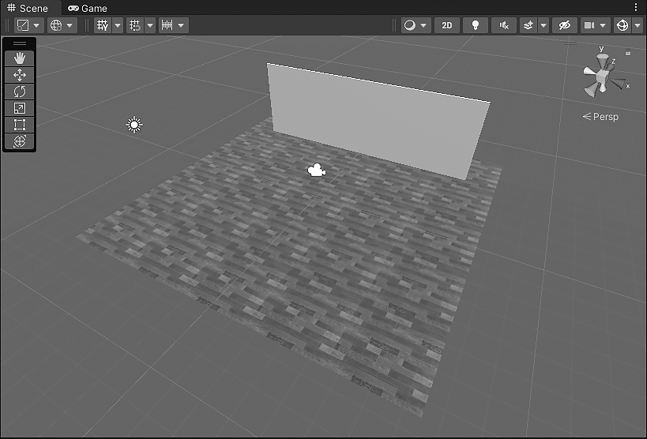
图14.6 展厅墙体制作效果
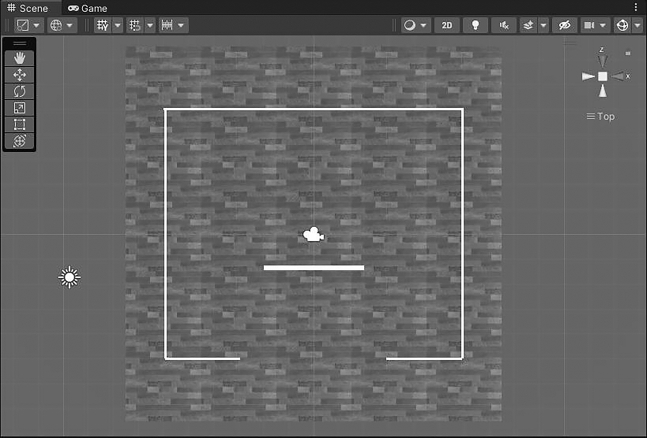
图14.7 展厅墙壁俯视图
接下来可以创建展厅的天花板,同样是借助于Cube制作。创建一个Cube,重命名为“Top”,调整大小和位置,使其位于展厅外墙上方,如图14.9所示。
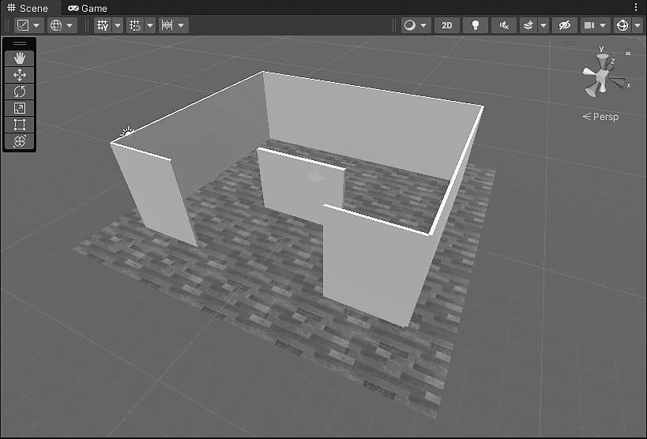
图14.8 展厅墙壁透视图
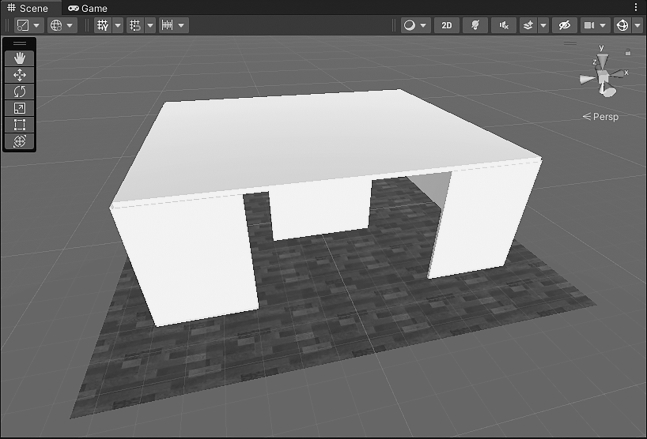
图14.9 展厅外观透视图
2.添加长凳模型
接下来添加休息区的长凳。为了简化步骤,这里使用Asset Store中的资源。在Unity中选择【Window】|【Asset Store】菜单,会在浏览器中自动打开Unity资源商店的网站,搜索“Modern Bench Pack”免费资源,将其添加到个人资源。此资源包提供了多种长凳的模型和材质,如图14.10所示。
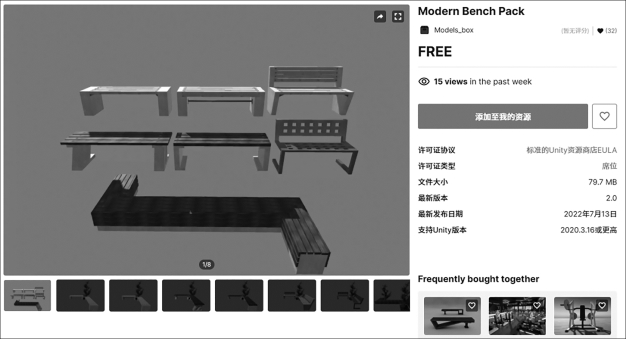
图14.10 Asset Store中的“Modern Bench Pack”
然后回到Unity中,打开Package Manager,搜索并下载“Modern Bench Pack”资源,导入到当前项目。为了方便摆设长凳的位置,可以暂时隐藏“Top”对象。搜索此资源包中的“Bench_1”预制体,拖拽至Hierarchy面板中,调整其在场景中的位置,本例中可以将其放在屏风墙的后方,俯视图可以参考图14.5,透视图如图14.11所示。注意:如果资源包导入后,预制体上出现材质丢失的情况,可以通过手动添加材质等方法进行修正。
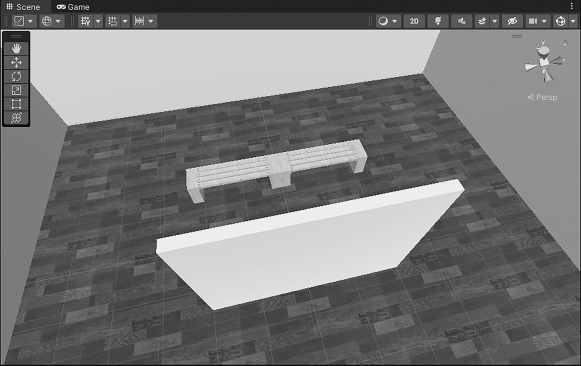
图14.11 长凳位置透视图
3.布置环境光
当前场景中有一个默认光源,即Directional Light,将其拖至展厅内部,调整位置和方向,使得室内光线适当提升。也可根据实际需要酌情增加Directional Light对象,总之让光线效果亮度适宜并分布均匀。本例添加光源的位置如图14.12所示。
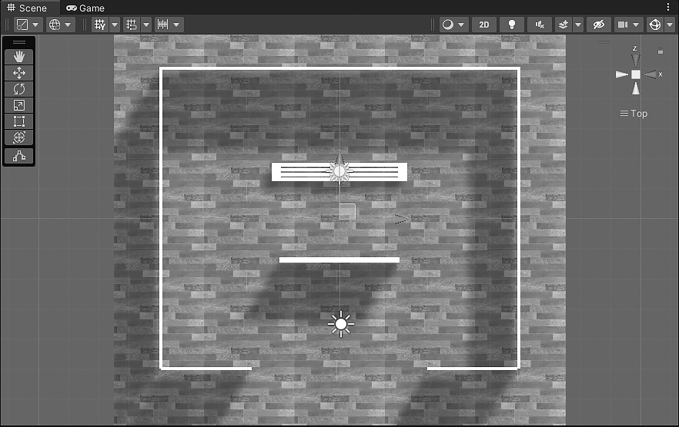
图14.12 添加光源位置

制作摄影展品
